Win10多图主题怎么设置?
时间:2025-06-25 14:45:05 160浏览 收藏
本篇文章向大家介绍《Win10多图主题设置方法详解》,主要包括,具有一定的参考价值,需要的朋友可以参考一下。
想要在Windows 10中让一个主题包含多张图片吗?如果您希望桌面背景能够循环显示多张图片,可以按照以下步骤轻松实现。接下来,小编为您详细介绍具体的操作方法。
如何在Windows 10中实现一个主题包含多张图片
首先,把您喜欢的精美图片放入同一个文件夹中,确保记住该文件夹的具体位置。例如,您可以将其放置在桌面上。
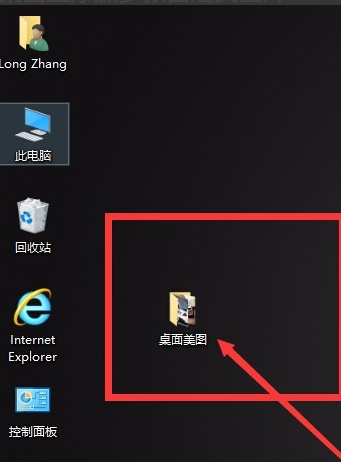
接着,用鼠标右键点击空白处,在弹出的菜单中选择“个性化”命令。
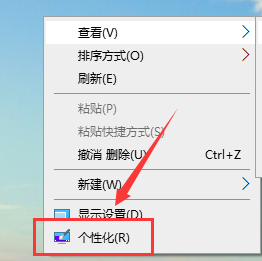
在打开的“个性化”设置窗口中,可以看到“背景”选项的下拉菜单,默认情况下有三个选项。请选择“幻灯片放映”。
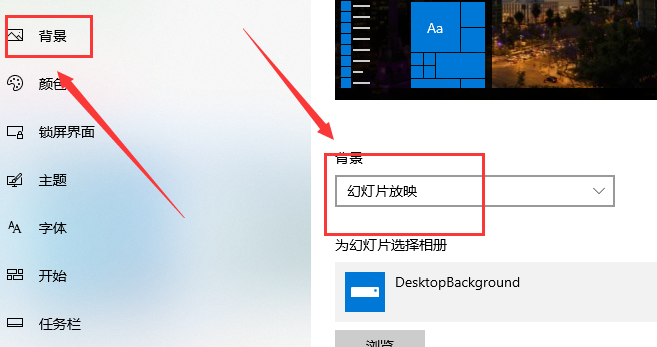
点击“幻灯片放映”后,继续点击下方的“预览”按钮,然后在弹出的窗口中找到之前存放图片的“桌面美图”文件夹。
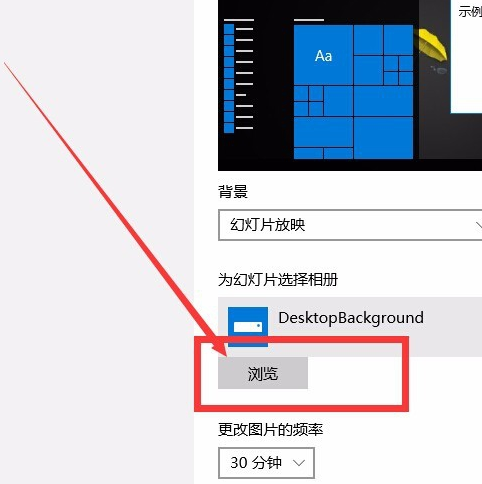
找到目标文件夹后,只需单击它(注意不是双击进入),此时在对话框的右下角会显示“选择此文件夹”。点击该选项即可完成设置。
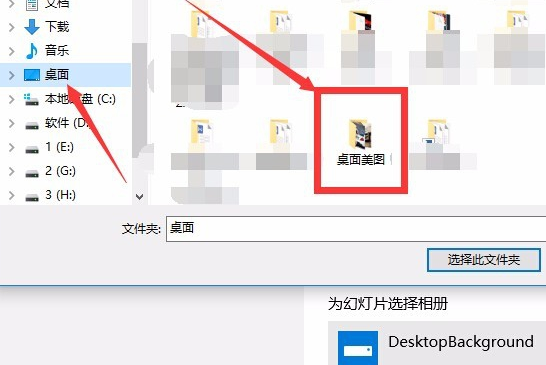
最后,返回到“个性化”设置界面,在这里可以调整更多细节,比如图片的更换频率、显示顺序、电源管理以及图片的适配方式等。您可以根据个人需求随意调整这些参数。
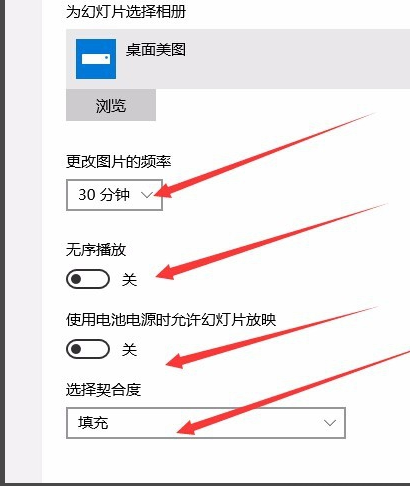
今天关于《Win10多图主题怎么设置?》的内容就介绍到这里了,是不是学起来一目了然!想要了解更多关于的内容请关注golang学习网公众号!
相关阅读
更多>
-
501 收藏
-
501 收藏
-
501 收藏
-
501 收藏
-
501 收藏
最新阅读
更多>
-
100 收藏
-
116 收藏
-
375 收藏
-
466 收藏
-
122 收藏
-
411 收藏
-
232 收藏
-
422 收藏
-
315 收藏
-
453 收藏
-
126 收藏
-
448 收藏
课程推荐
更多>
-

- 前端进阶之JavaScript设计模式
- 设计模式是开发人员在软件开发过程中面临一般问题时的解决方案,代表了最佳的实践。本课程的主打内容包括JS常见设计模式以及具体应用场景,打造一站式知识长龙服务,适合有JS基础的同学学习。
- 立即学习 543次学习
-

- GO语言核心编程课程
- 本课程采用真实案例,全面具体可落地,从理论到实践,一步一步将GO核心编程技术、编程思想、底层实现融会贯通,使学习者贴近时代脉搏,做IT互联网时代的弄潮儿。
- 立即学习 516次学习
-

- 简单聊聊mysql8与网络通信
- 如有问题加微信:Le-studyg;在课程中,我们将首先介绍MySQL8的新特性,包括性能优化、安全增强、新数据类型等,帮助学生快速熟悉MySQL8的最新功能。接着,我们将深入解析MySQL的网络通信机制,包括协议、连接管理、数据传输等,让
- 立即学习 500次学习
-

- JavaScript正则表达式基础与实战
- 在任何一门编程语言中,正则表达式,都是一项重要的知识,它提供了高效的字符串匹配与捕获机制,可以极大的简化程序设计。
- 立即学习 487次学习
-

- 从零制作响应式网站—Grid布局
- 本系列教程将展示从零制作一个假想的网络科技公司官网,分为导航,轮播,关于我们,成功案例,服务流程,团队介绍,数据部分,公司动态,底部信息等内容区块。网站整体采用CSSGrid布局,支持响应式,有流畅过渡和展现动画。
- 立即学习 485次学习
